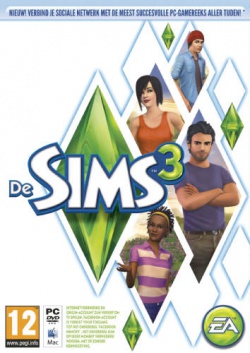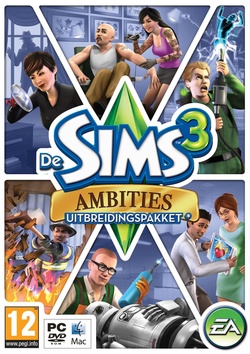Game-update voor 1.19/2.14/3.10/4.7/5.5/6.2/7.0
Deze update voor de game bevat de volgende wijzigingen:
Updates voor De Sims 3 Ambities
- De klus 'Klopgeestenplaag' zal nu op de juiste manier worden weergegeven, wanneer een spokenjager de klus uitvoert op kavels met bubbelbaden.
Algemene updates
- Er is een probleem opgelost waarbij de game niet via een snelkoppeling voor een uitbreidingspakket of accessoirespakket opgestart kon worden bij bepaalde computerinstellingen.
Voordat je een update voor De Sims 3, een uitbreidingspakket of een accessoirespakket gaat downloaden, is het slim om eerst de volgende checklist door te nemen. Zo kun je ervoor zorgen dat je game soepel blijft draaien.
Breng als je vragen hebt over onderstaande stappen een bezoekje aan het forum voor Technische Ondersteuning van de officiële De Sims 3 Community. Via de volgende link kom je op dit forum terecht: http://forum.thesims3.com/jforum/forums/show/10.pageStap 1: Aangepast materiaal uitschakelen
Onder aangepast materiaal verstaan we al het De Sims-materiaal dat niet afkomstig is uit een officiële update voor De Sims 3, De Sims 3 Store, een uitbreidingspakket of een accessoirespakket. Aangepast materiaal wordt gecreëerd door externe partijen die niet onder toezicht staan van Electronic Arts of het Team van Ontwikkelaars van De Sims 3. Het kan gebeuren dat dit materiaal niet werkt met nieuwe updates. Door aangepast materiaal kan de game onvoorspelbaar reageren, of niet naar behoren functioneren.Om het aangepaste materiaal uit te schakelen, moet je de stappen die je genomen hebt om dit materiaal te installeren ongedaan maken, tot je game zich weer in een onaangepaste staat bevindt. Verplaats het materiaal als je het in een Sims 3 directorymap hebt geplaatst naar een nieuwe map, die zich niet in de bestandendirectory van De Sims 3 bevindt. Je De Sims 3 bestandendirectory vind je door de paden hieronder te volgen:
- Windows bestandendirectory: C:\Documenten en instellingen\GEBRUIKER\Mijn documenten\Electronic Arts\De Sims 3
- Mac bestandendirectory: Gebruiker/Documenten/Electronic Arts/De Sims 3
Na het installeren van de officiële update, kun je het aangepaste materiaal weer instellen. Mochten er hierdoor problemen ontstaan, dan kun je het materiaal het beste uitschakelen tot de externe partij het materiaal bijgewerkt heeft, zodat het weer gebruikt kan worden in combinatie met de officiële updates, uitbreidingspakketten of accessoirespakketten.
Stap 2: Een back-up maken van opgeslagen games
Het is altijd een goede voorzorgsmaatregel om een back-up te maken van je opgeslagen spelgegevens, voor je een nieuw uitbreidingspakket, update of accessoirespakket gaat installeren. Dit doe je door de ".sims3"-mappen naar je Bureaublad of een andere directory met bestanden te kopiëren. Je vindt deze mappen in de map met opgeslagen spelbestanden.Je map met opgeslagen spelbestanden van De Sims 3 vind je door de paden hieronder te volgen:
- Windows bestandendirectory: C:\Documenten en instellingen\GEBRUIKER\Mijn documenten\Electronic Arts\De Sims 3\Opgeslagen spellen
- Mac bestandendirectory: Gebruiker/Documenten/Electronic Arts/De Sims 3/Opgeslagen spellen
Nadat de Update geïnstalleerd is, kun je de game laten draaien om te kijken of je opgeslagen spellen nog steeds naar behoren functioneren.
Stap 3: De update volledig uitvoeren
Updates kunnen soms behoorlijk omvangrijk zijn. Hierdoor kan het downloaden en installeren een tijdje duren. Door de update te annuleren voor deze volledig is uitgevoerd, kunnen er onverwachte problemen optreden. Om deze reden is het altijd het beste om af te wachten tot de update volledig is uitgevoerd. Sluit het Startprogramma niet af tot je bevestigd hebt dat de update volledig geïnstalleerd is, anders wordt de update geannuleerd.